Содержание
Что такое мультимедиа-презентация и как ее создать
Хотите узнать, как создать мультимедийную презентацию, не зависая часами в PowerPoint?
В этом руководстве мы раскроем:
- Что такое мультимедийная презентация.
- Этапы создания эффектной презентации.
- Несколько хороших примеров мультимедийных презентаций (и почему они работают).
- Лучшие инструменты для мультимедийных презентаций, которые вы можете использовать для начала работы.
Интересно? Тогда давайте начнем.
Оглавление
- Что такое мультимедийная презентация?
- Как создать мультимедийную презентацию в 5 шагов
- 7 примеров мультимедийных презентаций
- 5 лучших программ для мультимедийных презентаций, которые помогут вам начать работу
Прежде чем вы погрузитесь в океан информации, посмотрите видео о создании интерактивных презентаций с помощью Visme. Интерактивные презентации — это лишь один из видов мультимедийных презентаций.
Интерактивные презентации — это лишь один из видов мультимедийных презентаций.
Что такое мультимедийная презентация?
Мультимедийная презентация — это тип презентации, в которой для передачи сообщения используется несколько различных форм связи.
Мультимедийные презентации выходят за рамки использования текста и изображений. Эти презентации обычно включают анимацию, видео, аудио или интерактивные функции, такие как формы, всплывающие окна и многое другое.
Такие презентации существуют с тех пор, как много лет назад Microsoft PowerPoint предложили использовать анимацию и видео. Можно сказать, что большинство презентаций PowerPoint — это мультимедийные презентации.
К несчастью, c ними появился и термин «Смерть от Powerpoint», который применяют, когда презентация слишком (ну просто смертельно) скучна.
Но нам повезло! Сейчас появилось много новых программ для создания таких презентаций, которые удержат внимание аудитории, не перегружая ее.
Visme — один из таких инструментов. Возможности добавления и озвучки видео, интерактивные анимированные функции — все это вы найдете в одном приложении.
Возможности добавления и озвучки видео, интерактивные анимированные функции — все это вы найдете в одном приложении.
Продолжайте читать, чтобы узнать, как вместе с Visme создать незабываемые впечатления от мультимедиа.
Как создать мультимедийную презентацию за 5 шагов
Создать мультимедийную презентацию несложно, вам просто понадобятся подходящие инструменты. Фактически, это просто, как пять шагов.
Настройте этот шаблон презентации персонально для себя!Редактировать и скачать
Шаг №1: Определите цель вашей презентации.
Прежде чем вы сможете приступить к созданию мультимедийной презентации, вам нужно точно знать, о чем вы будете рассказывать и почему.
Запишите несколько идей о том, чего вы хотите достичь и какую мысль донести.
Возможно, вы:
- Хотите повысить ценность основной страницы сайта?
- Надеетесь заинтересовать вашим продуктом или услугами как можно больше людей?
- Хотите осмысленно поделиться знаниями со своими читателями?
- Стремитесь создать презентацию, которая вдохновит инвесторов вложиться в ваш проект?
- Хотите уникальным образом сообщать о продажах или коммерческих результатах?
- Хотите представить результаты опроса, которые не утомляют вашу аудиторию?
Вы можете добиться всего вышеперечисленного с помощью мультимедийной презентации.
Просто убедитесь, что вся необходимая информация у вас и готова к работе.
Шаг № 2: Набросайте план контента с визуальными составляющими.
Теперь, когда у вас все распланировано и весь ваш контент готов для размещения в слайдах, пришло время создать план.
Создавая план, подумайте, как можно улучшить рассказ, используя различные доступные средства.
Например:
- Объясняющие видео
- Видеоклипы
- Опросы
- Анимированные GIF-изображения
- Всплывающие окна
- Интерактивность между слайдами
- Карты с цветовыми кодами
- Google Maps
- Анимированные графики
- QR-коды
- Loom-видео
- Звуковые эффекты
- Встроенный контент
- Фоновая музыка
- Встроенные видео
Шаг № 3: Выберите шаблон мультимедиа-презентации и добавьте свой контент.

Теперь войдите в свою панель управления Visme и найдите шаблон презентации, который идеально подойдет для вашего проекта. Существует множество вариантов: от предварительно разработанных презентаций до настраиваемых библиотек слайдов в разных стилях.
В данном случае мы рекомендуем использовать одну из библиотек слайдов; они также могут называться темами презентаций.
В Visme есть три типа темы презентации:
- Современная: элегантная и уникальная
- Простая: легкая и без излишеств.
- Креативная: непринужденная и интересная
В каждой теме представлена обширная библиотека слайдов с сотнями различных вариантов. Вы можете комбинировать их, чтобы создать свою уникальную мультимедийную презентацию.
Настройте этот шаблон презентации персонально для себя!Редактировать и скачать
Слайды в темах презентаций Visme организованы в группы, например:
- Заголовок
- Введение
- Команды
- Диаграммы
- Сравнения
- Процессы
- Отзывы
- .
 ..и прочее.
..и прочее.
Мы предлагаем вам добавить все необходимые незаполненные слайды, следуя плану, который вы создали на предыдущем этапе. После этого введите ваш контент, изображения, фоны и прочие составляющие дизайна.
Затем добавьте свой логотип, фирменные цвета, шрифты и фирменные изображения. Когда у вас есть фирменный комплект Visme, этот шаг – чуть ли не самый простой. Шрифты уже настроены в вашем редакторе, как и цвета.
Либо, вы можете презентацию с нуля, начав с чистого холста. Visme также предлагает блоки контента и группы элементов, которые помогут вам в в работе над хорошей презентацией.
Шаг №4: Добавьте мультимедийный контент.
На этом этапе ваша презентация, вероятно, уже хороша, но все еще статична. Давайте сделаем ее интерактивной, добавив уникальные мультимедийные инструменты.
Начните добавлять мультимедиа-контент на задуманные слайды. Следуйте своим наброскам и заметкам.
Вам не нужно добавлять разные типы мультимедиа на каждый слайд — это слишком пестро. Старайтесь использовать два или три типа мультимедиа и распределите их по всей презентации, чтобы сохранить баланс.
Старайтесь использовать два или три типа мультимедиа и распределите их по всей презентации, чтобы сохранить баланс.
Например:
- Повествование может охватывать все слайды, и оно должно течь плавно.
- Интерактивные слайды со ссылками на основной слайд (или на другие разделы) должны быть хорошо организованы и удобны для навигации.
- Не нужно добавлять видео на каждый слайд. Между видео должно быть небольшое пространство, чтобы не перегружать презентацию.
- Анимированные диаграммы не должны быть окружены обилием контента. Они цепляют внимание сами по себе.
- К опросам должен прилагаться отдельный предварительный слайд с разъяснением о том, с чем он связан.
- Вставьте контент на любой слайд и сделайте его визуально совместимым с остальным контентом.
Шаг № 5: Просмотрите, загрузите и поделитесь.
Когда весь контент добавлен, пора его отредактировать. Нажмите кнопку «Презентовать» в правом верхнем углу редактора и посмотрите на свою презентацию глазами зрителя.
Нажмите кнопку «Презентовать» в правом верхнем углу редактора и посмотрите на свою презентацию глазами зрителя.
Просматривая каждый слайд, делайте заметки, если заметите что-то, что выглядит незавершенным или незаконченным. Затем вернитесь и внесите правки, чтобы презентация стала идеальной.
Мультимедийные презентации можно представить несколькими способами. Для интерактивных презентаций, которые включают щелчки мышью или заполнение форм, лучшим решением будет:
- Встраивание презентации в веб-сайт
- Публикация презентации по активной ссылке
- Скачивание презентации в виде файла HTML5
Презентации, которые не требуют взаимодействия с аудиторией, можно загружать в форме видео и даже редактируемых файлов PowerPoint.
Когда вы делитесь ссылкой на презентацию Visme, вы можете отслеживать аналитические данные о том, кто ее смотрел, как долго и откуда. Это выводит создание контента и вашу команду на новый уровень эффективности.
Другой вариант — загрузить вашу презентацию в SlideShare, где другие люди смогут увидеть вашу работу. Презентациями SlideShare также можно легко поделиться в социальных сетях.
Примеры мультимедийных презентаций
Готовы ли вы создать свою презентацию?
Прежде чем приступить к делу, давайте рассмотрим несколько вдохновляющих примеров. Ниже вы найдете несколько потрясающих презентаций Visme. Некоторые из которых являются шаблонами, которые вы можете настроить для собственного использования.
Мы также включили несколько примеров презентаций из внешних источников (они показались нам интересными).
Пример №1: Презентация при помощи GIF-изображений
Вы можете быстро создавать простые и красивые презентации с помощью GIF. В Visme мы регулярно работаем с изображениями в формате GIF, чтобы представить новые функции и обновления.
Посмотрите один из наших примеров:
Создайте собственную презентацию с GIF-изображениями!Попробовать бесплатно
Мы создаем собственные GIF-файлы, вы тоже сможете!
Если у вас нет на это времени или ресурсов — не страшно. В Visme предусмотрена интеграция с GIPHY, которая позволяет искать в редакторе миллионы GIF-файлов совершенно разных стилей.
В Visme предусмотрена интеграция с GIPHY, которая позволяет искать в редакторе миллионы GIF-файлов совершенно разных стилей.
Интегрируйте GIF-файлы с контентом, чтобы гармонично дополнять его.
Не перегружайте презентацию гифками, особенно если все они разные. Придерживайтесь одного стиля GIF, чтобы сохранить визуальную целостность.
Пример # 2: Анимация и повествование
Это пример мультимедийной презентации, в которой анимация оживляет историю.
Такой тип презентации легко превратить в видео. На каждом слайде могут быть анимированные объекты, иллюстрации, текст и дизайн.
Создайте мультимедиа-презентацию за несколько минут!Попробовать бесплатно
Вы можете легко создать такую презентацию с помощью Visme.
Запишите закадровый голос на каждом слайде и загрузите его как видео. Если у вас уже есть запись из проекта, загрузите ее и при необходимости обрежьте звуковую дорожку.
Пример # 3: рассказчики и видео
Эта презентация длиннее. В ней соблюден баланс медиа: докладчики перед слайдами, видео, интервью и диаграммы.
В ней соблюден баланс медиа: докладчики перед слайдами, видео, интервью и диаграммы.
Создайте собственную презентацию с историей!Попробовать бесплатно
Пример представлен в виде видео для удобства просмотра. Мультимедийное презентационное видео, подобное этому, требует больше работы, чем другие, поскольку содержит большой объем контента.
Пример # 4: Интерактивные диаграммы и музыка
Мультимедийные презентации бизнес-отчетов более интересны благодаря интерактивным диаграммам. Диаграммы Visme анимированы по умолчанию, но вы можете добавить больше интерактивности с помощью всплывающих окон и ссылок.
Create an animated chart of your own!Попробовать бесплатно
Вишенкой на торте нашей презентации можно сделать музыкальный клип, который не отвлекает от содержания презентации.
Пример # 5: Видео
Добавление видео в презентации — один из самых простых способов создать мультимедийную презентацию. Вот пример слайда, созданного в Visme с использованием YouTube. Нажмите кнопку воспроизведения, чтобы увидеть его в действии!
Нажмите кнопку воспроизведения, чтобы увидеть его в действии!
Добавьте видео в свою презентацию всего парой щелчков!Попробовать бесплатно
Легко вставляйте видео YouTube или Vimeo, просто вводя URL-адрес видео.
Загрузите собственное видео; используйте инструменты редактирования видео, чтобы обрезать клип так, как вам нужно. Выберите примеры из нашей галереи, чтобы использовать их в качестве подложки под другой контент.
Пример # 6: презентация с масштабируемым видео
Это мультимедийная презентация Prezi о Red Bull Stratosphere Jump.
Создайте мультимедиа-презентацию с минимальными усилиями!Попробовать бесплатно
Она имеет классический стиль и навигацию Prezi. Не все могут предоставить такой уровень интерактивности, но для Red Bull это важно.
У Prezi есть ряд шаблонов, которые можно использовать для создания презентаций с необычным стилем навигации.
Пример # 7: Опрос и встроенный PDF
Последний пример немного отличается от предыдущих. Он включает в себя интегрированный опрос и встроенный PDF-файл. Это идеальная мультимедийная презентация для публикации в блоге или на веб-сайте.
Он включает в себя интегрированный опрос и встроенный PDF-файл. Это идеальная мультимедийная презентация для публикации в блоге или на веб-сайте.
Добавьте опрос в свою презентацию одним щелчком мыши!Попробовать бесплатно
Посмотрите ниже, как работает опрос внутри презентации и как встроенный PDF-файл можно интегрировать с другим контентом.
5 лучших программ для мультимедиа презентаций
Для начала работы вам понадобятся подходящие инструменты.
Ниже приведены пять лучших программ, с помощью которых можно создавать увлекательные мультимедийные презентации.
Программное обеспечение №1: Visme
Первое программное обеспечение в списке — Visme. Разнообразный набор интеграций в нашем редакторе — это правильная комбинация для создания впечатляющей мультимедийной презентации.
Обычно для создания увлекательной мультимедийной презентации требуется несколько программ. Но если вы ищете решение, которое объединяет в себе их функции, Visme — отличный вариант.
Пользователи всегда могли создавать мультимедийные презентации с Visme, особенно с видео, анимацией и озвучкой.
Недавно мы добавили множество новых функций, которые помогут вам создавать уникальные презентации. Например, вы можете добавлять ссылки, гифки, опросы, карты и многое другое.
Программное обеспечение # 2: Wistia
Wistia — это ПО для видеохостинга, а также для администрирования и маркетинга предприятий, стремящихся к большему контролю над своим видеоконтентом.
Встраиваемые видео — один из самых быстрых способов создания мультимедийной презентации. Если вы создаете свою презентацию в Visme, вы можете легко добавлять видео Wistia в свои слайды.
Вы также можете добавлять видео с YouTube, Vimeo и Vidyard. Ознакомьтесь с полным списком интеграций Visme здесь.
Примечание: При публикации чужих видео обязательно добавляйте описание с именем автора и с указанием причины, по которой вы решили им поделиться.
Программное обеспечение # 3: Typeform
Мультимедийные презентации с опросами добавляют беспрецедентный уровень интерактивности.
Интеграции Typeform или Jotform добавляют опросы к информативным презентациям или проектам исследования рынка.
Когда вы включаете опрос в презентацию, нужно поделиться им в виде ссылки или встроить его на сайт. Таким образом, ваша аудитория сможет вводить ответы прямо внутри слайда, а не открывать отдельное окно.
Программное обеспечение # 4: Loom
Запись видео в Loom и встраивание его в слайды может стать отличной альтернативой для личной презентации.
Проведите обучение для аудитории, сделайте краткий обзор темы, расскажите о своей компании и услугах или просто представьтесь. Видеоролики Loom предлагают массу возможностей сделать вашу презентацию более интерактивной.
Программное обеспечение №5: Google Карты
Добавляйте карты в свои мультимедийные презентации, чтобы визуализировать географические данные или информацию о местоположении. Visme предполагает два варианта создания карт: Map Engine и интеграцию с Google Maps.
Map Engine позволяет создавать собственные карты с цветовой кодировкой и интерактивными всплывающими окнами; они полностью соответствуют дизайну вашего проекта. Импортируйте данные карты из таблицы Google или введите их вручную.
Импортируйте данные карты из таблицы Google или введите их вручную.
Добавьте навигационную карту Google по умолчанию. Задайте конкретные координаты местоположения в редактируемое поле ввода.
Создайте свою мультимедийную презентацию с Visme
Теперь все готово!
Пора приступить к созданию лучшей мультимедийной презентации для вашей аудитории.
Сразу после регистрации в своей учетной записи Visme, вы найдете все инструменты для создания увлекательной мультимедийной презентации, которую ваша аудитория, вероятно, запомнит надолго.
Создайте фирменный стиль (Brand Kit), чтобы оставаться на связи с брендом: загружайте свои логотипы, цветовые палитры и шрифты. Распределите свои активы и проекты по папкам, чтобы их было легче найти.
В Visme мы всегда добавляем новые функции и интеграции. Следите за нашей страницей «Что нового», чтобы быть в курсе всех интересных новинок.
Если у вас есть презентация PowerPoint, которую вы хотите улучшить, импортируйте ее в Visme и добавьте туда мультимедиа.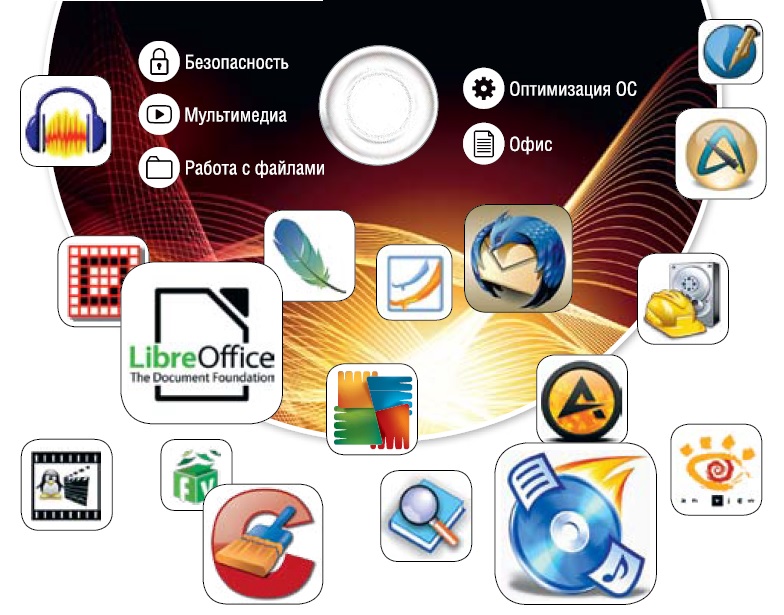 Импортируемые слайды PowerPoint можно редактировать, таким образом вы будете полностью контролировать внешний вид проекта.
Импортируемые слайды PowerPoint можно редактировать, таким образом вы будете полностью контролировать внешний вид проекта.
Зарегистрируйте бесплатную учетную запись Visme сегодня и начните создавать контент, от которого никто не сможет отвести глаз.
Создание мультимедийной презентации с анимацией в программе PowerPoint
Цели:
Обучающие:
- Обучение умению создавать графические объекты в Power Point;
- формирование навыков создания анимации с помощью программных средств MS
Power Point; - Обучение умению планировать собственную работу;
- Умение работать по заданному алгоритму;
- Закрепить полученные практические навыки работы в программе PowerPoint.
Развивающие:
- развитие памяти, внимания;
- развитие творческой активности;
- развитие самостоятельности при работе с программным продуктом;
- развивать аккуратность.

Воспитывающие:
- воспитать самостоятельность, усидчивость;
- воспитать умение осуществлять самоконтроль;
- воспитание познавательной активности.
Тип урока: Комбинированный (проблемное изложение нового материала и
практическая отработка).
Оборудование:
- компьютерный класс, оснащенный современной техникой, видеопроектор,
экран - компьютеры с ОС Windows XP,
программа Microsoft Office
2003 PowerPoint, колонки, наушники. - оборудование доски (тема урока, новые термины)
- Кроссворд
- Раздаточный материал, инструкции, карточки с кроссвордом.
План урока:
- Организационный момент. Актуализация знаний.
- Постановка проблемы. Изложение нового материала. (10 мин.)
- Практическая работа. (15–20 мин.)
- Рефлексия (3 мин)
- Подведение итога урока.
 (2 мин)
(2 мин)
Приложение 4
Ход урока
I. Организационный момент. Актуализация знаний
Здравствуйте! Наш урок называется «Создание мультимедийной презентации с
анимацией». Мы научимся создавать презентацию, состоящую из графических
объектов, рисовать эти объекты, настраивать анимацию и вставлять звук.
Давайте вспомним, что такое презентация? Презентация – это показ,
представление какой-либо информации с помощью компьютера.
Компьютерная презентация представляет собой последовательность
слайдов, содержащих различные мультимедийные объекты. Презентация состоит из
слайдов. Что такое слайд? Слайд – это отдельный
фрагмент (кадр) презентации, в пределах которого производится работа над
объектами презентации Что такое мультимедиа? Мультимедиа технология
позволяет одновременно использовать различные способы представления информации в
презентации: числа, текст, графику, анимацию, видео и звук
Программа для создания презентаций называется PowerPoint
программного пакета Microsoft Office.
II. Изложение нового материала
Сегодня на уроке мы создадим небольшой анимационный проект в этой программе.
Анимация – это движение объектов. В недавнем прошлом художники-мультипликаторы
создавали свои фильмы вручную. Чтобы передать движение, им приходилось делать
тысячи рисунков, отличающихся друг от друга небольшими изменениями. Затем эти
рисунки переснимались на кинопленку. В наше время компьютер значительно упростил
этот процесс. В программе PowerPoint мы без особого труда
создадим небольшой анимационный сюжет.
Героёв проекта мы будем называть объектами. Объект – это некоторая часть
окружающего мира, рассматриваемая как единое целое. Объектами в презентации
могут выступать графические изображения, анимационные картинки, текст, звук.
Демонстрация презентации (Приложение 2)
Давайте придумаем название нашей презентации. («Пустыня», «Караван в
пустыне», «Мираж»…). Другими словами наша презентация – это модель Пустыни, со
Другими словами наша презентация – это модель Пустыни, со
всеми её обитателями.
В нашей презентации один слайд. На нём и разворачивается весь сюжет. Что
такое сюжет? Сюжет – это Последовательность отображаемых событий. Представьте,
что мы с вами режиссеры перед нами мультфильм, сценарий, т. е. главная идея
проекта у нас уже есть, а персонажей мы будем оживлять согласно нашему сюжету.
Сюжет такой: сначала появляется облако с дождиком, дождик поливает кактусы,
затем облако с дождиком исчезает снова светит солнце, кактус растёт, на кактусе
распускаются цветы.
Определение план нашей работы. Другими словами алгоритм. Что такое алгоритм?
(Алгоритм – последовательность действий, приводящих к какому-либо результату)
Как вы думаете какой будет наш алгоритм?
Свою работу мы разделим на два этапа. Первый этап – (подготовка) – рисование
и вставка объектов. Второй – добавление анимации.
Для выполнения этой работы у нас есть файл – заготовка (Приложение
1), в котором изображена пустыня, кактусы, цветок, в папке также есть
также анимационное изображение верблюда и звуковой файл. Всё остальное нам
Всё остальное нам
предстоит сделать самим.
Начнём с изображения солнца. Внизу расположена панель рисования. С её помощью
мы и будем создавать изображения. В Автофигурах, выберем Звёзды и ленты,
32-конечную звезду. Теперь нарисуем солнце. Обратите внимание, что солнце – это
векторный объект и для того чтобы его редактировать нам всякий раз нужно его
выделять. Закрасим солнце жёлтым цветом с помощью инструмента заливка. А контур
сделаем бесцветным.
Поместим на слайд верблюда, для этого выполним команду Вставка – рисунок из
файла. На рабочем столе найдём папку урок для 7 класса. И вставим файл
Рисунок1.gif расширение файла
указывает, что верблюд не обычный, а живой, но пока мы этого не видим. Копируем
верблюда, при удержании клавиши CTRL. У нас получился
целый караван. Теперь давайте сгруппируем наших верблюдов.
Теперь вставим дождик. Он тоже есть в файле. Вставка рисунок из файла.
Вставка рисунок из файла.
Рисунок2.EMF Дождик у нас
имеет прозрачность.
Нарисуем облако с помощью инструмента овал. Закрасим градиентной заливкой.
Это плавный переход из одного цвета в другой. Переход от голубого к белому,
чтобы облако выглядело более естественно. Заливка – способы заливки – два цвета.
Сделаем контур бесцветным. Выделим дождик и облако и сгруппируем их в один
объект.
Первый этап мы завершили, а теперь перейдём к анимации. Настроим анимацию для
облака с дождиком. Для этого выполним команду Показ слайдов → Настройка
анимации. Добавим эффект вход – «выползание», направление слева, скорость –
очень медленно, начало – после предыдущего. Мы хотим, чтобы наши персонажи
двигались самостоятельно, поэтому будем так настраивать нашу анимацию.
Облако должно исчезнуть, поэтому настроим анимацию на выход. Ещё раз выделим
облако добавить эффект – Выход «выцветание». Скорость очень медленно, начало –
после предыдущего.
Настроим анимацию кактуса. Добавим эффект – выделение – Изменение размера.
Скорость очень медленно, Начать после предыдущего.
Настройте анимацию цветка. Эффект – вход – Увеличение. Скорость – медленно,
начать – после предыдущего. Теперь копируем цветок ещё два раза. Он копировался
вместе с настройками анимации. Изменим размеры цветов.
После настройки анимации осуществим предварительный просмотр презентации,
если нас всё устраивает, нажмем клавишу F5 и запустим
презентацию в полноэкранном режиме.
III. Практическая работа учащихся
Подробное описание действий содержится в приложении (Приложение
3)
После того, как ребята сделают первый этап работы, проведение
физкультминутки. Затем второй этап работы.
А сейчас я покажу как добавить в презентацию звук. Вставка/Фильм звук/Звук из
файла (воспроизводить автоматически) Настроим Параметры эффектов звучания –
Закончить – после текущего слайда. Переместим наш звуковой объект на первое
Переместим наш звуковой объект на первое
место. (стрелочками изменяем порядок)
Поднимите руки, у кого всё получилось. Молодцы!
IV. Рефлексия
Учащимся предлагается заполнить кроссворд по теме «Создание презентаций».
Один ученик проделывает это у доски.
КРОССВОРД
По вертикали:
- Демонстрация презентации.
- Один из видов мультимедийных объектов.
- Движение объектов на слайде.
- Отдельный фрагмент презентации.
По горизонтали:
1.Документ программы PowerPoint . Последовательность
слайдов, содержащая различные мультимедийные объекты.
Ответы:
по вертикали: 1. показ. 2. звук. 3. анимация. 4. слайд.
по горизонтали: презентация.
VI. Подведение итогов урока
Давайте подведем итоги. Что мы с вами научились сегодня делать. Научились
создавать графические объекты, вставлять объекты из файла, оживлять объекты с
использованием различных эффектов анимации и правильно её настраивать, научились
вставлять звук. Я думаю, то что мы научились сегодня делать поможет вам
Я думаю, то что мы научились сегодня делать поможет вам
создавать свои презентации, творческие работы.
VII. Домашнее задание
Cледующее: продумать сюжет для своего
творческого проекта. «Новогоднее поздравление».
Принципы мультимедийного обучения — Центр преподавания и обучения
Основополагающая книга Ричарда Майера Мультимедийное обучение подробно описывает его обширные исследования того, как эффективно структурировать мультимедийные материалы для максимального обучения. Опираясь на многочисленные эксперименты, он сводит свои выводы к 12 принципам, которые (частично) составляют то, что он называет «когнитивной теорией мультимедийного обучения». Эта теория и ее принципы обеспечивают руководство по созданию эффективных мультимедийных презентаций для обучения.
В этой статье представлены основы когнитивной психологии, на которых построены принципы Майера, а затем резюмируется каждый принцип. Давайте начнем с обсуждения предположений Майера о том, как люди учатся.
Обработка информации
Когнитивная теория мультимедийного обучения Майера делает три предположения о том, как люди обрабатывают информацию: предположение о двухканальности, предположение об ограниченной емкости и предположение об активной обработке.
Двухканальное предположение
Согласно Mayer (2009), предположение о двухканальности диктует, что «люди обладают отдельными каналами для обработки визуальной и слуховой информации» (стр. 63). Первый — зрительно-изобразительный канал, обрабатывающий изображения, видимые глазами (включая слова, отображаемые на экране). Другой канал — это слухо-вербальный канал, который обрабатывает произносимые слова.
Предположение об ограниченной емкости
Предположение об ограниченной емкости предполагает, что у людей есть жесткий предел объема информации, которую они могут обрабатывать в любой момент. Это, вероятно, интуитивно понятно каждому, кто сидел в спорт-баре и пытался смотреть несколько игр одновременно или пытался слушать новости во время разговора.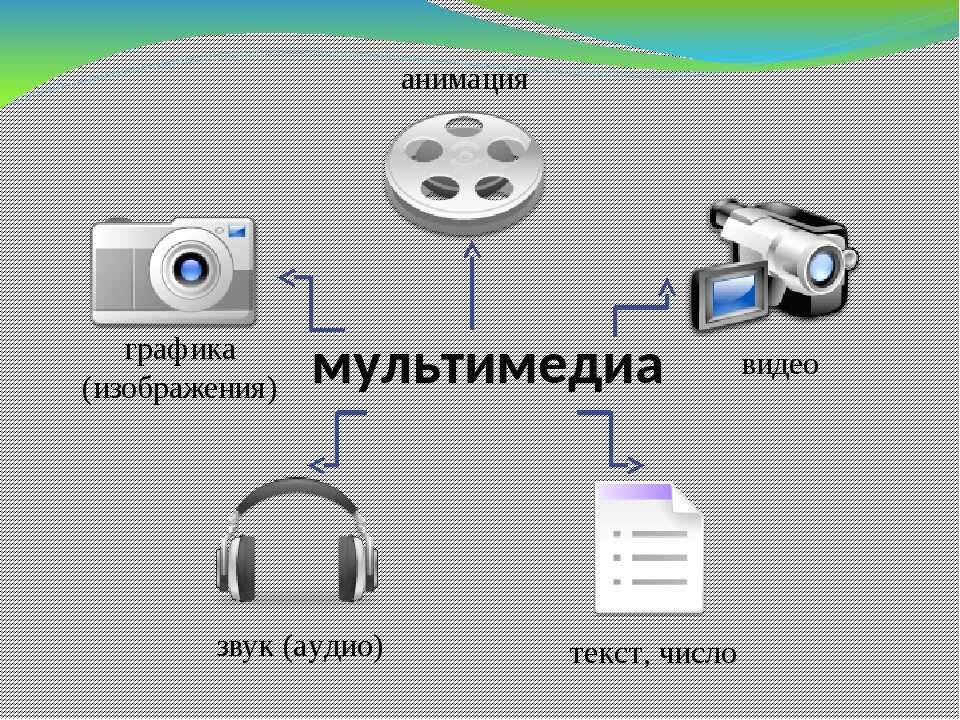
Хотя это трудно определить, Майер предполагает, что большинство людей могут удерживать от пяти до семи «фрагментов» информации в рабочей памяти в определенный момент времени (стр. 67). Он также указывает, что люди, находящиеся на более высоком уровне этого диапазона, могут иметь более сильные метакогнитивные стратегии, которые позволяют им более эффективно управлять своими ограниченными когнитивными ресурсами.
Предположение об активной обработке
Предположение об активной обработке утверждает, что люди не учатся, просто пассивно поглощая информацию. Вместо этого им необходимо участвовать в активных когнитивных процессах, а именно в выявлении и выборе соответствующего материала, организации его в визуальные и/или вербальные модели и интеграции этих новых моделей с предшествующими знаниями (стр. 70). Когнитивная теория мультимедийного обучения принципиально выступает против подхода «передачи знаний» к обучению в пользу модели «конструирования знаний», ориентированной на студента. Учащиеся, утверждает он, — это не «пустые сосуды», ожидающие наполнения информацией, а вместо этого должны работать над синтезом слов и изображений в осмысленную информацию, которая хранится в долговременной памяти.
Учащиеся, утверждает он, — это не «пустые сосуды», ожидающие наполнения информацией, а вместо этого должны работать над синтезом слов и изображений в осмысленную информацию, которая хранится в долговременной памяти.
Теория когнитивной нагрузки
Когнитивная теория мультимедийного обучения Майера также в значительной степени опирается на теорию когнитивной нагрузки . Хотя мы обсуждаем это более подробно в другом месте, основная предпосылка заключается в том, что информация, с которой мы сталкиваемся во время обучения, приводит к одному из трех различных типов обработки в мозгу.
Посторонняя нагрузка (также известная как «посторонняя обработка») относится к трате когнитивных усилий на материал или детали, которые не поддерживают результаты обучения. Преподаватели могут свести к минимуму лишнюю нагрузку, сосредоточившись на основном материале и избегая всего, что может отвлечь учащихся (например, ненужные анимации или ненужная информация).
Внутренняя нагрузка (также известная как «основная обработка») относится к когнитивным усилиям, необходимым для представления материала в рабочей памяти, и основывается на сложности или сложности, присущих учебным материалам. Преподаватели должны стремиться управлять внутренней нагрузкой, разбивая свои материалы на части и заранее определяя технические термины.
По-немецки нагрузка (также известная как «генеративная обработка») — это усилия, необходимые учащимся для фактического понимания материала, на которые сильно влияет их мотивация. Преподаватели должны оптимизировать уместную нагрузку, соответствующим образом структурируя учебный материал и распределяя материал.
В некотором смысле мы можем рассматривать теорию когнитивной нагрузки как расширение предположения об ограниченных возможностях. Учитывая, что у нас ограниченная способность обрабатывать информацию в режиме реального времени, инструкторы должны стремиться создавать мультимедиа, которые управляют внутренней нагрузкой, оптимизируют уместную нагрузку и минимизируют постороннюю нагрузку, чтобы обеспечить максимальное хранение в долговременной памяти. Таким образом, хотя принципы Майера дают представление о том, как эффективно создавать мультимедийные сообщения для обучения, каждый из них также соответствует передовой практике управления когнитивной нагрузкой.
Таким образом, хотя принципы Майера дают представление о том, как эффективно создавать мультимедийные сообщения для обучения, каждый из них также соответствует передовой практике управления когнитивной нагрузкой.
Короче говоря, когнитивная теория мультимедийного обучения предполагает, что человеческий разум представляет собой двухканальную систему активной обработки с ограниченной емкостью и что докладчики должны создавать мультимедийные сообщения, чтобы соответствующим образом управлять всеми тремя типами когнитивной нагрузки. Майер придерживается конструктивистского взгляда на обучение, согласно которому мультимедиа — это не просто системы доставки информации, а скорее когнитивные средства для построения знаний (стр. 14).
Принципы мультимедийного обучения
Теперь, когда мы заложили основы когнитивной психологии, давайте перейдем к обобщению каждого принципа.
Принципы минимизации посторонней нагрузки
Принцип связности
«Люди лучше учатся, когда посторонний материал исключается, а не включается». (стр. 89)
(стр. 89)
Принцип согласованности заключается в минимизации посторонней обработки. Преподаватели не должны включать в свои мультимедийные сообщения информацию, которая не будет оцениваться, предназначена просто для «оживления» презентации или отвлекает от целей обучения в целом.
Mayer также предостерегает от включения соблазнительные детали (интересный, но не относящийся к делу материал, который докладчик может включить, чтобы повторно привлечь аудиторию или вызвать эмоциональную реакцию), которые аудитория часто запоминает лучше, чем предполагаемое основное сообщение (стр. 97). Учитывая, что обучение является активным процессом, эти посторонние детали могут мешать учащимся создавать ментальные модели для представления материала.
Для соблюдения этого принципа:
- Включайте только графику, текст и повествование, которые поддерживают цели обучения (т. е. не используйте декоративные изображения или дополнительные материалы).

- Не использовать фоновую музыку.
- Используйте простые изображения (в отличие от реалистичных или детализированных изображений).
Принцип сигнализации
«Люди учатся лучше, когда добавляются сигналы, подчеркивающие организацию основного материала». (стр. 108)
В частности, когда на экране отображается несколько фрагментов информации, учащиеся должны знать, на что обращать внимание, где они находятся в презентации и как интегрировать информацию для построения своих собственных ментальных моделей. Соответственно, принцип сигнализации рекомендует преподавателям добавлять подсказки, которые направляют внимание учащихся на существенный материал. Майер осторожно указывает, что с этим можно переусердствовать, поэтому докладчикам следует использовать сигналы экономно.
Для реализации этого принципа:
- Используйте стрелки, выделение и другие сигналы, чтобы привлечь внимание к важной информации.
- Включите предварительный органайзер (содержимое, представляющее организационную структуру мультимедийной презентации) и обращайтесь к нему при переходе к новому разделу.

Принцип избыточности
«Люди лучше учатся на графике и повествовании, чем на некоторой графике, повествовании и печатном тексте». (стр. 118)
Многие мультимедийные презентации включают в себя сочетание произносимых слов, графики и текста на экране. Однако принцип избыточности предполагает, что мультимедийные сообщения наиболее эффективны, когда учащиеся сталкиваются только с произнесенными словами и графикой. Когда инструкторы включают текст на экран, они рискуют перегрузить визуальные каналы своих учеников как изображениями, так и словами, и непреднамеренно направить свои когнитивные процессы на устранение различий между произносимым текстом и печатным текстом.
Для реализации этого принципа:
- При проведении презентации с комментарием используйте либо графику, либо текст, но не то и другое вместе.
- Сведите к минимуму использование текста во время презентации с комментарием.
Принцип пространственной смежности
«Учащиеся лучше учатся, когда соответствующие слова и изображения расположены рядом, а не далеко друг от друга на странице или на экране». (стр. 135)
(стр. 135)
Специфика принципа пространственной смежности может быть несколько более интуитивной, чем другие принципы Майера. Короче говоря, инструкторы должны размещать текст (например, метки или подписи) рядом с графикой, которую они описывают. Если они это сделают, то сведут к минимуму когнитивные усилия, которые учащиеся должны затратить, чтобы сами согласовать значение текста и изображений. Таким образом, вместо того, чтобы сканировать экран для установления таких связей, учащиеся могут посвятить свои познавательные усилия интеграции и установлению связей.
Для реализации этого принципа:
- Поместите текст в непосредственной близости от графики, на которую он ссылается.
- Предоставляйте обратную связь рядом с вопросами или ответами, к которым она относится.
- Отображение направлений на том же экране, что и действие.
- Попросите людей прочитать любой текст, прежде чем начать анимированную графику.
Принцип временной смежности
«Учащиеся лучше учатся, когда соответствующие слова и изображения предъявляются одновременно, а не последовательно». (стр. 153)
(стр. 153)
Чтобы максимизировать обучение, принцип временной непрерывности диктует, что повествование и анимация должны воспроизводиться одновременно. Например, учащиеся не должны слышать о каком-то процессе, а потом смотреть его анимацию; вместо этого инструкторы должны синхронизировать повествование с анимацией.
Для реализации этого принципа:
- Время повествования должно подыгрывать анимации.
Принципы управления внутренней нагрузкой
Принцип сегментации
«Люди лучше учатся, когда мультимедийное сообщение представлено сегментами, заданными пользователем, а не как непрерывная единица». (стр. 175)
Эксперименты Майера включали представление асинхронных мультимедийных сообщений испытуемым (сообщения, которые в основном были сосредоточены на описании процессов, таких как образование молнии). Он определил, что когда учащиеся имели возможность контролировать темп урока, они лучше справлялись с тестами на запоминание и перенос.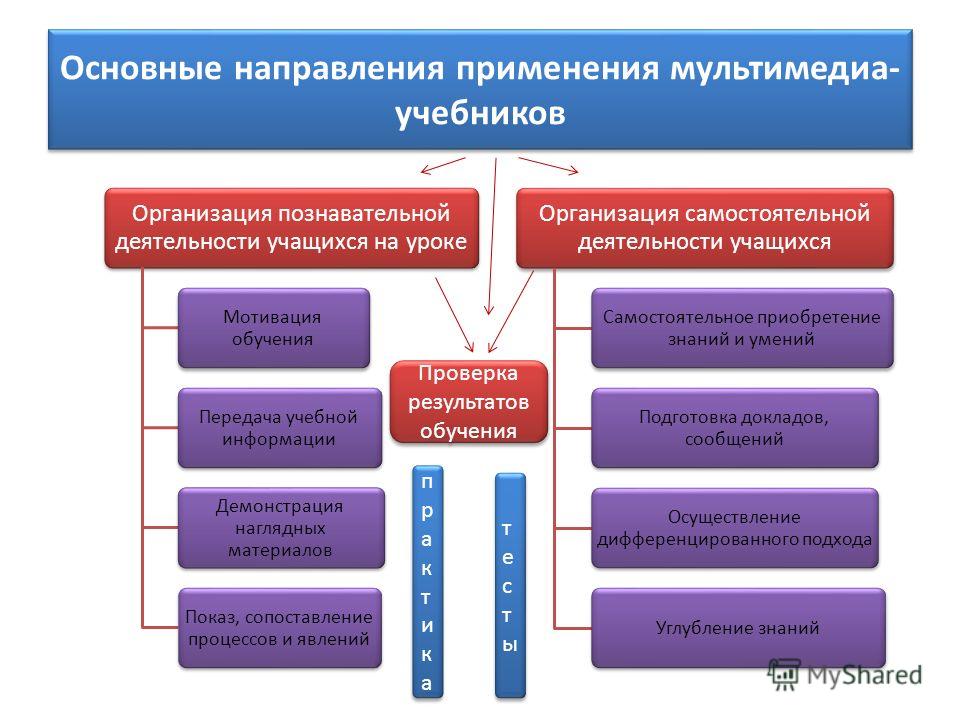 Таким образом, принцип сегментации имеет два следствия: (а) пользователи должны контролировать темп мультимедийного урока, и (б) инструкторы должны соответствующим образом распределять материал, чтобы обеспечить адекватную обработку каждого слайда или экрана.
Таким образом, принцип сегментации имеет два следствия: (а) пользователи должны контролировать темп мультимедийного урока, и (б) инструкторы должны соответствующим образом распределять материал, чтобы обеспечить адекватную обработку каждого слайда или экрана.
Для реализации этого принципа:
- Разрешить пользователям управлять темпом урока, например, с помощью регуляторов скорости или кнопок «Далее».
- Разбивайте длинные сегменты материала на более мелкие части.
Принцип предварительного обучения
«Люди лучше усваивают мультимедийное сообщение, когда знают названия и характеристики основных понятий». (стр. 189)
Необходимость управления существенной (или внутренней) нагрузкой предполагает, что начинающие учащиеся легко могут быть перегружены количеством или сложностью информации в мультимедийном сообщении. Соответственно принцип предварительного обучения рекомендует преподавателям определить ключевые термины или понятия, прежде чем углубляться в описания процессов. В противном случае учащиеся застрянут, пытаясь изучить составные части процесса, одновременно пытаясь построить ментальную модель самого процесса, что может помешать обучению. По сути, предварительная подготовка заключается в том, чтобы помочь учащимся сформировать необходимые предварительные знания перед началом мультимедийного урока.
В противном случае учащиеся застрянут, пытаясь изучить составные части процесса, одновременно пытаясь построить ментальную модель самого процесса, что может помешать обучению. По сути, предварительная подготовка заключается в том, чтобы помочь учащимся сформировать необходимые предварительные знания перед началом мультимедийного урока.
В соответствии с этим принципом:
- Определите ключевые термины (такие как имена, определения, местонахождение и характеристики) до начала презентации, основанной на процессе, либо в отдельной презентации, раздаточном материале или аналогичном материале.
- Убедитесь, что люди знают, как использовать инструмент (например, Excel), прежде чем предлагать им выполнять в нем обучающие действия.
Принцип модальности
«Люди учатся глубже на картинках и произносимых словах, чем на картинках и печатных словах». (стр. 200)
Предположения о двухканальности и ограниченной пропускной способности частично приводят к принципу модальности, который рекомендует преподавателям использовать повествование вместо текста на экране при наличии изображений. Если мультимедийные сообщения содержат изображения и текст на экране, их комбинация может перегрузить зрительные каналы учащихся. Вместо этого инструкторы должны только произносить слова (а не отображать их на экране), что распределяет нагрузку как по визуальным, так и по вербальным каналам (также известное как «разгрузка модальности»; стр. 204).
Если мультимедийные сообщения содержат изображения и текст на экране, их комбинация может перегрузить зрительные каналы учащихся. Вместо этого инструкторы должны только произносить слова (а не отображать их на экране), что распределяет нагрузку как по визуальным, так и по вербальным каналам (также известное как «разгрузка модальности»; стр. 204).
В соответствии с этим принципом:
- Во время закадровой презентации с графикой избегайте использования текста на экране, если только он:
- Список ключевых шагов
- Указывает направления
- Предоставляет ссылки
- Предоставляет важную информацию тем, для кого английский язык не является родным
Принципы оптимизации немецкой нагрузки
Мультимедийный принцип
«Люди лучше учатся на словах и картинках, чем на одних только словах». (стр. 223)
Можно утверждать, что мультимедийный принцип является отправной точкой для всех остальных принципов, учитывая, что он показывает, что учащиеся лучше справляются со словами и картинками, а не просто со словами. Учитывая, что мультимедийные презентации могут быть или не быть озвучены, важно подчеркнуть, что «слова» в этом случае должны быть либо напечатаны, либо произнесены, но не и то, и другое (в соответствии с другими принципами мультимедиа). Эффективное использование изображений и слов вместе способствует генеративной обработке.
Учитывая, что мультимедийные презентации могут быть или не быть озвучены, важно подчеркнуть, что «слова» в этом случае должны быть либо напечатаны, либо произнесены, но не и то, и другое (в соответствии с другими принципами мультимедиа). Эффективное использование изображений и слов вместе способствует генеративной обработке.
Для реализации этого принципа:
- Включите изображения для иллюстрации ключевых моментов.
- Убедитесь, что все изображения усиливают или уточняют смысл (а не являются чисто декоративными).
- Статические изображения предпочтительнее анимации (за некоторыми исключениями).
Принцип персонализации
«Люди лучше учатся на мультимедийных презентациях, когда слова написаны в разговорном, а не формальном стиле». (стр. 242)
В соответствии с принципом персонализации более спокойный тон на онлайн-классе может положительно повлиять на обучение. Таким образом, инструкторы должны избегать жесткого академического языка и вместо этого использовать более доступный разговорный язык. Постарайтесь представить презентацию как беседу один на один с каждым студентом. Неформальный язык имеет эффект создания социальных сигналов в рамках презентации, которые «инициируют активацию социальной реакции у учащегося, например, стремление попытаться понять смысл того, что говорит говорящий» (стр. 247).
Постарайтесь представить презентацию как беседу один на один с каждым студентом. Неформальный язык имеет эффект создания социальных сигналов в рамках презентации, которые «инициируют активацию социальной реакции у учащегося, например, стремление попытаться понять смысл того, что говорит говорящий» (стр. 247).
Для реализации этого принципа:
- Используйте сокращения.
- Используйте первое и второе лицо («я», «вы», «мы», «наш» и т. д.).
- Если вы используете сценарий, попробуйте создать импровизированное представление.
- Используйте вежливую речь («пожалуйста», «может быть», «давайте» и т. д.).
Принцип голоса
«Люди лучше учатся, когда повествование ведется человеческим голосом, а не машинным». (стр. 242)
Голосовой принцип, пожалуй, самый странный из всей группы, но он все же заслуживает упоминания, особенно учитывая скорость, с которой развиваются технологии. Этот принцип предполагает, что повествование лучше делает человек, чем компьютер. Майер подчеркивает, что исследование этого принципа пока еще носит предварительный характер.
Майер подчеркивает, что исследование этого принципа пока еще носит предварительный характер.
Для соблюдения этого принципа:
- Включите повествование, которое исполняет человек, а не компьютер.
Принцип изображения
«Люди не обязательно лучше учатся, когда на экран добавляется изображение говорящего». (стр. 242)
Принцип изображения — единственный мультимедийный принцип, формулировка которого не является утвердительной. В нем говорится, что включение изображения «говорящей головы» инструктора во время мультимедийной презентации не обязательно улучшить результаты обучения. Как и в случае с принципом голоса, Майер осторожно указывает, что исследование принципа изображения все еще находится на предварительной стадии. Тем не менее, первые результаты показывают, что вы не обязательно добавляете ценности, показывая свое лицо во время презентации с комментарием.
Для соблюдения этого принципа:
- Избегайте включения собственного видео во время асинхронной мультимедийной презентации, содержащей изображения и слова.

- Рассмотрите возможность включения своего лица, когда:
- Нет ни слов, ни картинок.
- Вы хотите установить инструкторское или социальное присутствие.
Граничные условия
Майер тщательно устанавливает «граничные условия» для своих мультимедийных принципов — ситуаций, в которых эти принципы могут применяться не так строго. Например, что касается принципа сегментации (который советует дизайнерам мультимедиа разбивать материалы на части и позволять пользователям контролировать темп), исследование Майера показало, что его влияние может быть не таким сильным, когда материал простой, когда материал идет медленно, или когда учащиеся имеют опыт работы с материалом.
Хотя каждый принцип имеет свой собственный набор этих условий (о которых мы рекомендуем вам прочитать в книге Майера, если вам интересно), есть по крайней мере одна квалификация высокого уровня, о которой стоит упомянуть. Майер предлагает всеобъемлющий принцип индивидуальных различий , который предполагает, что «некоторые из двенадцати принципов проектирования, рассмотренных в этой книге, могут помочь учащимся с низким опытом, но не помочь учащимся с большим опытом» (стр. 271–272). Это убедительно говорит о роли предварительных знаний в мультимедийном обучении — более того, в обучении в целом. Майер, по сути, утверждает, что «предыдущие знания — это единственное наиболее важное индивидуальное отличие в педагогическом дизайне. Если бы вы могли знать об учащемся только одну вещь, вы бы захотели узнать его предшествующие знания в предметной области» (стр. 19).3).
271–272). Это убедительно говорит о роли предварительных знаний в мультимедийном обучении — более того, в обучении в целом. Майер, по сути, утверждает, что «предыдущие знания — это единственное наиболее важное индивидуальное отличие в педагогическом дизайне. Если бы вы могли знать об учащемся только одну вещь, вы бы захотели узнать его предшествующие знания в предметной области» (стр. 19).3).
Вам может быть интересно, к какому типу средств массовой информации обращается Майер в своем исследовании. Хотя в основном его эксперименты включали асинхронно созданные мультимедийные презентации (то есть не было живых лекций), они были представлены с помощью различных средств массовой информации. Соответственно, он считает, что эти принципы воплощают передовой опыт в различных средствах массовой информации:
Когнитивная теория мультимедийного обучения основана на представлении о построении знаний, согласно которому учащиеся активно строят мысленные представления, пытаясь осмыслить свой опыт.![]() Вместо того, чтобы спрашивать, какое средство дает наилучшие результаты, мы могли бы спросить, какие методы обучения помогают учащемуся управлять когнитивной обработкой представленного материала. (стр. 231)
Вместо того, чтобы спрашивать, какое средство дает наилучшие результаты, мы могли бы спросить, какие методы обучения помогают учащемуся управлять когнитивной обработкой представленного материала. (стр. 231)
Имея в виду эти условия, важно суммировать условия, составляющие когнитивную теорию мультимедийного обучения:
- Принципы применимы к учащимся с низким уровнем знаний.
- Эти принципы применяются к мультимедийным сообщениям, описывающим процессы.
- Принципы не зависят от среды.
Заключение
Всеобъемлющий тезис Майера о том, что люди учатся лучше, когда вы используете изображения и слова вместе, может быть интуитивно понятным для многих инструкторов. Что может быть менее интуитивным, так это то, как максимизировать эффективность мультимедийных сообщений на основе специфики того, как люди обрабатывают информацию во время обучения. Теории Майера отвергают мультимедийное обучение как передача знаний (передача информации от инструктора к учащемуся) и усиление реагирования (содействие запоминанию с помощью методов учений и практики). Вместо этого теория охватывает точку зрения конструирования знаний : «мультимедийное обучение представляет собой осмысленную деятельность, в которой учащийся стремится построить связное мысленное представление из представленного материала» (стр. 17).
Вместо этого теория охватывает точку зрения конструирования знаний : «мультимедийное обучение представляет собой осмысленную деятельность, в которой учащийся стремится построить связное мысленное представление из представленного материала» (стр. 17).
Основные выводы из этой статьи:
- Когда дело доходит до обучения, человеческий разум представляет собой двухканальную систему активной обработки с ограниченной емкостью.
- Преподаватели должны управлять основной обработкой своих учащихся, оптимизировать их генеративную обработку и минимизировать их постороннюю обработку посредством продуманного построения мультимедийных презентаций.
- Эти принципы наиболее применимы, когда мультимедийные сообщения описывают процессы и когда учащиеся неопытны.
Совершенно очевидно, что мультимедийные принципы Майера дают довольно много указаний по дизайну мультимедийных презентаций. Для удобства мы свели их в таблицу в отдельном документе, который вы можете скачать здесь.
Теория Майера согласуется с современными представлениями об эффективном обучении, которые придерживаются конструктивистской точки зрения: учащиеся учатся наиболее эффективно, когда им приходится создавать свои собственные структуры знаний и ментальные модели. Как говорит нам Майер, «педагогический дизайн включает в себя не только представление информации, но и представление ее таким образом, который побуждает учащихся участвовать в соответствующей когнитивной обработке» (стр. 168). Следуя принципам когнитивной теории мультимедийного обучения, преподаватели могут гарантировать, что их мультимедийные презентации улучшат процесс обучения учащихся.
Ссылки
Mayer, RE (2009). Мультимедийное обучение (2-е изд.). Кембридж, Англия: Издательство Кембриджского университета.
Опубликовано 19 июля 2016 г.
Автор
Гален Дэвис и Мари Норман
Мультимедийное обучение – Управление учебной программы, оценки и трансформации преподавания
Как представить информацию для улучшения обучения.
Когнитивная теория мультимедийного обучения (CTML)
Мультимедийное обучение описывает обучение с помощью изображений и слов. Примеры мультимедийного обучения включают просмотр презентации в PowerPoint, просмотр предварительно записанной лекции или чтение учебника по физике.
Принцип мультимедиа
Принцип мультимедиа служит основой теории дизайна мультимедиа. Этот принцип утверждает, что более глубокое обучение происходит с помощью слов и изображений, чем просто слов. Однако простое добавление изображений или графики к словам не обеспечивает более глубокого уровня обучения. Мультимедийный обучающий контент с большей вероятностью создаст значимый опыт обучения, если контент разработан с учетом следующих допущений когнитивной науки:
- Предположение об активных процессах
Активное обучение предполагает выполнение скоординированного набора когнитивных процессов во время обучения.
- Предположение о двухканальности
Двойные каналы, один для визуального/графического и один для слуховой/вербальной обработки. - Допущение об ограниченной емкости
Каждый канал имеет ограниченную емкость для процессов.
Майер, 2005 г., Когнитивная теория мультимедийного обучения.
Почему я должен использовать теорию мультимедийного дизайна?
Рабочая память
Рабочая память — это часть памяти, которая сознательно обрабатывает информацию. Рабочая память сильно ограничена (см. Память и обучение). Поскольку большая часть учебного содержания, представленного студентам, является новым, преподаватели должны помнить об ограничениях рабочей памяти при разработке учебных материалов. Уроки, разработанные с учетом ограничений рабочей памяти учащихся, более эффективны, чем уроки, разработанные без учета. Например, если вы дадите учащимся письменные инструкции для занятий в малых группах, а не просто излагаете инструкции один раз, учащимся не нужно будет запоминать инструкции во время работы.
Когнитивная нагрузка
Одной из проблем, которая может возникнуть, когда слова и изображения представлены вместе, является ситуация, называемая когнитивной перегрузкой. В этом сценарии требования к обработке, связанные с учебной задачей, превышают возможности когнитивной обработки учащегося. Существует три типа когнитивной нагрузки: внешняя, внутренняя и уместная. Плохой учебный дизайн может увеличить каждый из них.
- Внешняя когнитивная нагрузка
Этот тип когнитивной нагрузки возникает, когда учащихся просят использовать рабочую память для задач, отличных от основной цели обучения. Такие проекты не позволяют направить ресурсы рабочей памяти на построение схемы и автоматизацию. В приведенном выше примере студенты должны использовать рабочую память, чтобы запомнить инструкции для работы в малых группах, вместо того, чтобы сосредотачиваться на ключевых понятиях, которым только что обучали преподаватели.
- Внутренняя когнитивная нагрузка
Этот тип когнитивной нагрузки является результатом присущей сложности информации, которую необходимо обработать. Например, понимание сложного уравнения, включающего греческие символы, означает, что учащийся должен уметь запоминать и отслеживать математическое значение каждого символа. Учебный дизайн не может устранить внутреннюю нагрузку, но преподаватели должны понимать, что они автоматизировали многие навыки и концепции, которые учащиеся все еще должны использовать для понимания и обработки с помощью рабочей памяти. - Когнитивная нагрузка на немецком языке
Этот тип когнитивной нагрузки возникает в результате напряженного обучения, что приводит к созданию схемы и автоматизации. Это отличается от внутренней нагрузки, которая представляет собой неотъемлемую работу, связанную с задачей, в то время как релевантная когнитивная нагрузка представляет собой работу, связанную с обучением на основе задачи. Например, задача на умножение имеет одинаковую внутреннюю нагрузку для ученика пятого класса и учителя, но более высокую уместную когнитивную нагрузку для молодого ученика, который больше усваивает эту задачу.
Девять способов уменьшить когнитивную нагрузку при мультимедийном обучении
При представлении мультимедийного контента учащимся преподаватели могут предпринять определенные шаги, чтобы уменьшить когнитивную нагрузку и обеспечить эффективную передачу материала. Майер и Морено (2003) выделяют девять конкретных стратегий для снижения когнитивной нагрузки мультимедийных презентаций:
- Разгрузка
Перемещение некоторой важной обработки с визуального канала на слуховой или наоборот, если слишком много вербального. дано объяснение. Обучение более эффективно, когда информация представлена в виде звука, а не в виде текста на экране. - Сегментирование
Делайте паузы между небольшими сегментами контента, чтобы дать учащимся время обработать информацию. Обучение более эффективно, когда урок преподносится небольшими частями, а не как непрерывный объект. - Предварительное обучение
Включите соответствующие названия и характеристики компонентов системы. Обучение проходит лучше, когда учащиеся знают названия и поведение различных компонентов системы.
Обучение проходит лучше, когда учащиеся знают названия и поведение различных компонентов системы. - Прополка
Удалите посторонний, хотя и интересный материал. Обучение более эффективно без включения посторонней информации. Однако по крайней мере одно исследование показало, что до 50% дополнительного постороннего материала не вредит успеваемости учащихся, если он был интересным или мотивирующим. - Сигнализация
Включите подсказки о том, как обрабатывать материал, чтобы избежать обработки постороннего материала. Обучение более эффективно, когда включены сигналы. Например, добавьте указания, как перемещаться по системной диаграмме, которая не имеет четкого линейного пути. - Выравнивание
Поместите написанные слова рядом с соответствующими рисунками, чтобы уменьшить необходимость визуального сканирования. Обучение более эффективно, когда слова располагаются рядом с соответствующими частями изображения. - Устраните избыточность
Не представляйте идентичные потоки произнесенных или написанных слов.

 ..и прочее.
..и прочее.
 (2 мин)
(2 мин)


